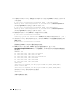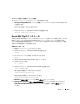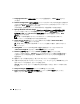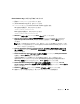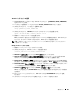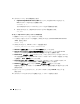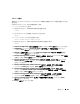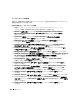Deployment Guide
294 導入ガイド
9
Language Selection
(言語の選択)
ウィンドウで言語を選択し、
Next
(次へ)
をクリッ
クします。
10
Cluster Configuration
(クラスタ構成)
ウィンドウでグローバルクラスタ名を入力するかデ
フォルト名
crs
を受け入れてから、各ノードについてパブリックおよびプライベートのノード
名を入力し、
Next
(次へ)
をクリックします。
クラスタ名は、企業の全ネットワーク中にほかに同一の名前があってはなりません。
11
Specify Network Interface Usage
(ネットワークインタフェースの用途を指定する)
ウィンドウで各インタフェースの種類をクリックし、
public
(パブリック)
、
private
(プライベート)
、または
Do not use
(使用しない)
のいずれかを選択してから、
Next
(次へ)
をクリックします。
メモ: この手順で選択するパブリックおよびプライベート NIC の割り当ては同じにし、
すべてのノードで利用可能なものにする必要があります。
12
Oracle Cluster Registry
ウィンドウで、
OCR
ディスクの場所(
/dev/raw/ocr.dbf
)
を入力し、
Next
(次へ)
をクリックします。
メモ: OCR と Voting Disk に共有 OCFS2 パーティションを使用した場合は、適切なパスを入力
してください。
13
Voting Disk
ウィンドウで
Voting Disk
の格納に使用するパーティションのフルパス
(
/dev/raw/votingdisk
)を入力し、
Next
(次へ)
をクリックします。
14
Summary
(サマリー)
ウィンドウで
Install
(インストール)
をクリックします。
インストールが完了すると、
root.sh
スクリプトをすべてのノードで実行する必要があるこ
とを示すメッセージが表示されます。
root.sh
スクリプトによってクラスタが自動的に設
定されます。
15
確認のメッセージが表示されたら、新しいターミナルウィンドウを開きます。
16
手順
15
のものと同じターミナルウィンドウから、
root
ユーザーとして、
root.sh
スクリプト
をローカルノードから始めて、各ノードで実行します。
root.sh
スクリプトは、各ノードで実行が完了するのを待ってから、次のノードに移って実
行します。
17
Setup Privileges
(権限の設定)
ウィンドウで
OK
をクリックします。
18
End of Installation
(インストールの終了)
ウィンドウで
Exit
(終了)
をクリックし、
確認メッセージで
Yes
(はい)
をクリックします。